三星笔记本是市场上广受欢迎的一款电脑品牌,其性能稳定、操作简便,备受用户青睐。本文将详细介绍如何在三星笔记本上安装windows7系统的步骤和注意事项,希望能为用户提供一些帮助。

一:准备工作
在进行系统安装之前,你需要准备好以下材料:一台三星笔记本、一张原版windows7安装光盘或者USB启动盘、一个可读写的U盘、一个备份外部硬盘。
二:备份重要数据
在安装系统之前,建议将重要的数据备份到外部硬盘,以免在安装过程中丢失或损坏。
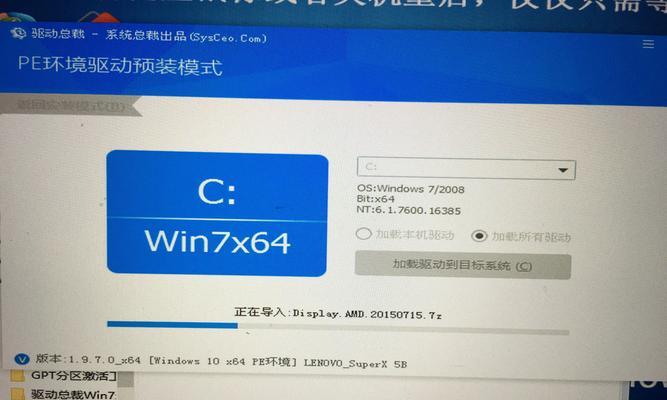
三:制作启动盘
如果你选择使用USB启动盘安装系统,你需要先将windows7安装光盘中的系统文件写入到U盘中,制作成可启动的U盘。
四:设置BIOS
插入USB启动盘后,重启电脑并进入BIOS设置界面,将启动顺序设置为首先从USB启动。
五:系统安装
重启电脑后,按照屏幕上的提示进入系统安装界面,选择语言、时区等设置,并点击下一步。

六:选择安装类型
在安装类型界面上,选择“自定义(高级)”选项,这样可以对分区进行自定义设置。
七:创建系统分区
点击“新建”按钮,在可用空间中创建一个新的主分区,并设置其大小。
八:格式化分区
选择新创建的分区并点击“格式化”,选择NTFS文件系统,完成格式化后点击下一步。
九:系统安装
选择刚才创建的分区并点击“下一步”,系统开始进行安装。
十:等待安装完成
耐心等待系统安装完成,期间电脑会自动重启数次,请勿操作。
十一:设置用户名和密码
在系统安装完成后,按照屏幕上的提示设置你的用户名和密码,并进行一些基本设置。
十二:安装驱动程序
安装系统后,你需要安装三星笔记本的驱动程序,确保设备正常运行。
十三:更新系统补丁
打开WindowsUpdate,检查并下载最新的系统补丁和驱动程序,以确保系统的稳定性和安全性。
十四:恢复备份数据
在系统安装和驱动程序安装完成后,你可以使用备份的外部硬盘将重要数据恢复到电脑中。
十五:
通过本文的教程,你已经成功在三星笔记本上安装了windows7系统,希望你能享受到使用新系统带来的便利和快乐。祝你使用愉快!







